Όταν πρόκειται για την επιλογή ενός υπολογιστή, αν ένα laptop ή έναν υπολογιστή, είτε Windows ή Mac, πολλά πράγματα πρέπει να ληφθούν υπόψη. Αν χρειάζεστε για την εργασία, για παιχνίδια, ψυχαγωγία, κλπ. Αν πρόκειται για εργασία ή για παιχνίδια, θα χρειάζεστε έναν ισχυρό υπολογιστή που μπορεί να τρέξει διάφορα είδη προγράμματα ή παιχνίδια, και να κάνουμε ομαλά. Αλλά αν όλα που κάνετε με τον υπολογιστή σας η περιήγηση στο Internet, και δεν χρησιμοποιούν πραγματικά οποιαδήποτε συγκεκριμένα προγράμματα, να θελήσετε να θεωρήσετε ένα Chromebook επόμενη φορά προγραμματίζετε στην αγορά ενός υπολογιστή. 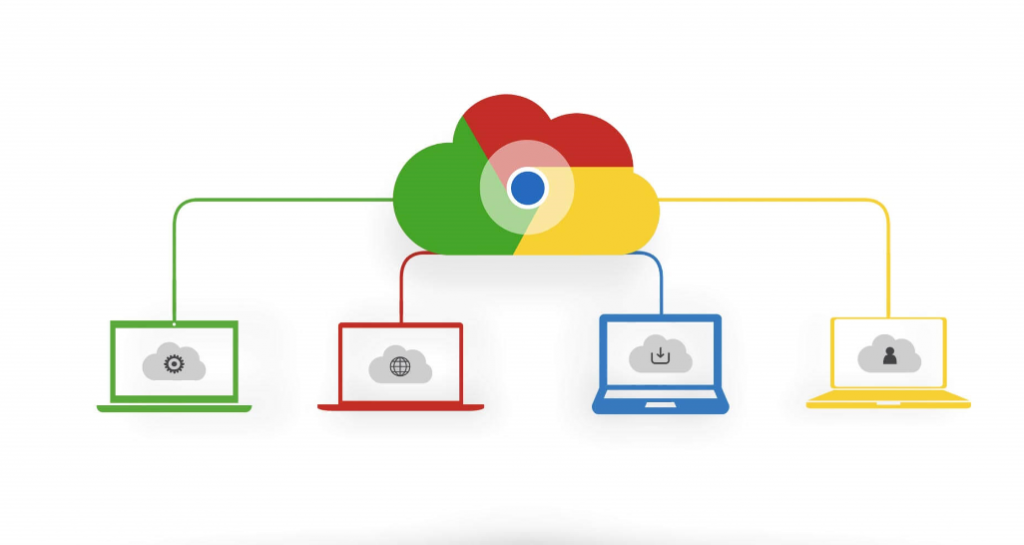
Αν αναρωτιέστε τι ένα Chromebook είναι, είναι ουσιαστικά ένα υπολογιστή που τρέχει το λειτουργικό σύστημα βασισμένο στο Linux Chrome ως λειτουργικό σύστημα, και χρησιμοποιεί Google Chrome για να εκτελέσετε διάφορες εργασίες. Η πλειοψηφία των δεδομένων και των εφαρμογών είναι αποθηκευμένα στο cloud και όχι στον ίδιο τον υπολογιστή. Είναι φτηνή (σε σύγκριση με άλλους φορητούς υπολογιστές), φορητό και γρήγορη. Εάν δεν σχεδιάζετε σχετικά με την εκτέλεση δύσκολα καθήκοντα, με έναν υπολογιστή, ένα Chromebook μπορεί να είναι η καλύτερη επιλογή για εσάς.
Αν είστε απλώς σκέφτονται να πάρει ένα, ή είναι ήδη ιδιοκτήτης ενός, εδώ είναι μερικά πράγματα που πρέπει να θυμάστε πριν ξεκινήσετε να χρησιμοποιείτε το νέο Chromebook.
Η δημιουργία ενός λογαριασμού Google
Chromebook είναι ένα προϊόν της Google έτσι, προφανώς, θα πρέπει να έχετε ένα λογαριασμό Google για να το χρησιμοποιήσετε. Οι πιθανότητες είναι, έχετε ήδη ένα, εκτός εάν δεν χρησιμοποιείτε υπηρεσίες όπως το Gmail ή το YouTube. Εάν δεν έχετε ακόμα λογαριασμό, κάντε κλικ στο here να δημιουργήσετε ένα. Μην ξεχάσετε τα διαπιστευτήριά σας καθώς θα χρειαστούν για να ορίσετε νέο υπολογιστή σας.
Εκμάθηση της χρήσης υπηρεσιών υπολογιστικού νέφους και τη δημιουργία αντιγράφων ασφαλείας των αρχείων σας
Αν δεν χρησιμοποιείτε ήδη υπηρεσίες cloud, θα έχετε να ξεκινήσετε εάν σχεδιάζετε σχετικά με τη χρήση ενός Chromebook. Δεν έχουν πολλή εσωτερικού χώρου, που σημαίνει ότι δεν θα είστε σε θέση να αποθηκεύσετε εκατοντάδες gigabits σε αυτή. Αντ “ αυτού, θα πρέπει να αποθηκεύσετε όλα τα αρχεία σας στο cloud. Αρχίστε να χρησιμοποιείτε υπηρεσίες όπως το Dropbox ή Google Drive, και όταν αρχίσετε να χρησιμοποιείτε το Chromebook σας, δεν θα έχετε πρόβλημα προσαρμογής σε αυτή την αλλαγή, και αυτό θα κάνει τη μετάβαση ευκολότερη.
Κατά την πραγματοποίηση της μετάβασης από ένα Mac/Windows σε Chromebook, θα πρέπει να δημιουργήσετε αντίγραφα ασφαλείας των αρχείων σας. Συνιστάται η χρήση μιας υπηρεσίας σύννεφο. Αποθηκεύστε όλα τα αρχεία σας εκεί, και θα είστε σε θέση να εύκολα πρόσβαση σε αυτά από Chromebook σας. Εάν είστε διστακτικοί να χρησιμοποιούν υπηρεσίες cloud, χρησιμοποιώντας μια εξωτερική συσκευή αποθήκευσης είναι επίσης μια επιλογή.
Θα πρέπει επίσης να σημειωθεί ότι Chromebooks χρησιμοποιεί ένα σύστημα που βασίζεται στο cloud για εκτύπωση, Google Print. Εάν θέλετε να εκτυπώσετε κάτι από το νέο σας υπολογιστή, θα πρέπει να έχετε έναν εκτυπωτή που θα υποστηρίξει το Google Print. Τα αρχεία που θέλετε να εκτυπώσετε θα αποσταλεί στο cloud, και στη συνέχεια εκτυπώνονται.
Εξεύρεση εναλλακτικών λύσεων για τα προγράμματά σας
Chromebooks υποστηρίζει μόνο apps Chromebook, η οποία σημαίνει ότι θα έχετε να πω αντίο σε ορισμένα από τα προγράμματα που χρησιμοποιείτε. Αλλά δεν χρειάζεται να ανησυχείτε, θα είστε σε θέση να βρει εναλλακτικές λύσεις για τα περισσότερα από αυτά. Εδώ είναι μερικά παραδείγματα:
Προγράμματα επεξεργασίας εικόνας
Εάν χρησιμοποιείτε προγράμματα όπως το Photoshop ή GIMP επεξεργασίας εικόνας, μπορεί να είστε απογοητευμένος για να γνωρίζετε ότι δεν θα μπορούν να συνεχίσουν τη χρήση τους, αν μπορείτε να μεταβείτε σε Chromebook. Δύο από τα προγράμματα που απαιτούν πολλούς πόρους, και το Chromebook δεν έχει το υλικό για την υποστήριξη που. Ωστόσο, εάν δεν χρησιμοποιείτε προγράμματα επεξεργασίας εικόνας για την εργασία, σίγουρα μπορείτε να βρείτε εναλλακτικές λύσεις. Pixlr Editor, Sumo Paint και iPiccy Photo Editor για να αναφέρουμε μόνο μερικά.
Συσκευές αναπαραγωγής μουσικής
Αναφέραμε ήδη ότι δεν θα μπορούν να αποθηκεύουν πολλά τα δεδομένα σας στην ίδια τη συσκευή, και αυτό σημαίνει ότι δεν θα μπορούν να αποθηκεύουν μουσική σας τοπικά. Αντ “ αυτού, θα έχετε να το κρατήσει στο cloud. Μπορείτε επίσης να μεταβείτε στη μουσική streaming υπηρεσίες, όπως το Spotify ή μουσική Google Play.
Εφαρμογές του Office
Μέχρι σήμερα, Microsoft Office έγινε διαθέσιμο σε όλα τα Chromebooks, έτσι αν έχετε συνηθίσει σε αυτό, δεν θα πρέπει να στραφούν σε κάτι διαφορετικό. Ωστόσο, υπάρχουν επίσης εργαλεία του office ενσωματωμένο το Chrome λειτουργικό σύστημα, έτσι μπορείτε να χρησιμοποιήσετε το Google Docs, Google διαφάνειες και υπολογιστικά φύλλα Google χωρίς κόπο.
Εφαρμογές επικοινωνίας
Προγράμματα όπως το Skype δεν θα λειτουργήσει όπως και εσείς θέλατε να, όπως μόνο θα είστε σε θέση να το χρησιμοποιήσετε με το web interface. Ωστόσο, υπάρχουν εναλλακτικές λύσεις που μπορείτε να χρησιμοποιήσετε εναλλακτικά. Μπορείτε να μεταβείτε σε εφαρμογές όπως το Google Hangouts, ή θα μπορούσατε να πάρετε κάτι σαν όλα-σε-ένα, που συνδυάζει όλες τις πιο δημοφιλείς εφαρμογές επικοινωνίας σε μία εφαρμογή.
Chromebooks είναι απλό, φορητές, φτηνή και γρήγορα. Αλλά δεν είναι για όλους. Αν κάνετε εξαρτώνται σε μεγάλο βαθμό ορισμένα προγράμματα και δεν μπορούν να ζήσουν χωρίς αυτούς, ένα Chromebook ενδέχεται να μην η σωστή επιλογή για σας τώρα. Αλλά εάν χρειάζεστε έναν υπολογιστή για πιο τακτική χρήση, όπως περιήγηση, Chromebook θα μπορούσε να είναι.